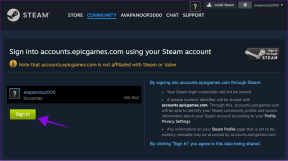Cum să vă securizați contul de Facebook cu verificarea în doi pași
Miscellanea / / March 01, 2022
Facebook este cea mai populară rețea socială de acolo, așa că este firesc să încerci să-ți securizi contul cât mai bine. verificare în 2 pași, numită și Aprobari de conectare pe Facebook, este una dintre cele mai bune moduri de a face acest lucru.

Avantajele și dezavantajele verificării în doi pași
Unele dintre cele mai importante servicii online se adaugă verificare în 2 pași site-urilor lor, ca un strat suplimentar de securitate (și unul foarte necesar). De exemplu, Google a pus în aplicare un astfel de sistem pentru Conturi Google/Gmail iar configurarea nu este prea complicată. Sistemul Google poate fi folosit și cu un aplicație mobilă dedicată. Dropbox folosește, de asemenea, un sistem similar pentru a păstra informațiile mai sigure.
Verificarea în doi pași îngreunează accesul altcuiva la contul dvs.; asta pentru că, pentru a accesa contul respectiv, trebuie să cunoști ceva, precum și să ai ceva în posesia ta. Evident, parola este cunoștințele de care aveți nevoie; telefonul mobil de pe care obții codurile, sau le generezi cu o aplicație, este obiectul pe care trebuie să-l ai în posesia ta.
Într-o lume în care parolele sunt sparte zilnic sau chiar ghicite, un strat suplimentar de securitate este întotdeauna o idee bună. Din moment ce vorbim despre Facebook, există o șansă serioasă ca cineva ca o rudă cu care te-ai certat sau o fostă iubită să fie cel care încearcă să obțină acces la contul tău. Nu știi niciodată dacă nu sunt suficient de ingenioase pentru a-ți ghici parola.
Cu toate acestea, există un dezavantaj în utilizarea acestui sistem; face procesul de conectare mai complicat. Cu toate acestea, cred că este un preț mic de plătit pentru securitatea adăugată.
Cum să activați aprobările de conectare Facebook
Activarea sistemului este destul de ușoară, dar trebuie să parcurgeți câțiva pași, așa cum veți vedea foarte curând.
Pasul 1: Începeți prin a vă conecta la Facebook de pe computer și faceți clic stânga pe Facebook Comenzi rapide de confidențialitate butonul, atunci Vedeți mai multe setări.
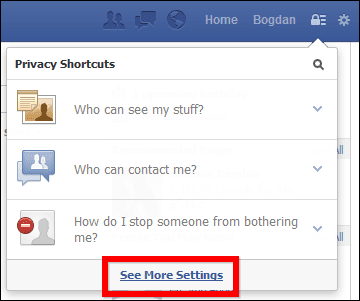
Pasul 2: În meniul din stânga, accesați Securitate, la fel cum am făcut în captura de ecran de mai jos.
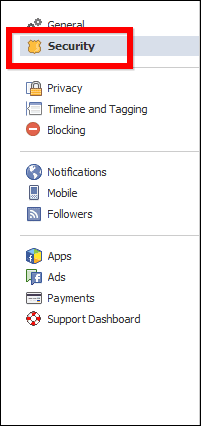
Pasul 3: Apoi, faceți clic stânga Editați | × în secțiunea Aprobări de conectare.
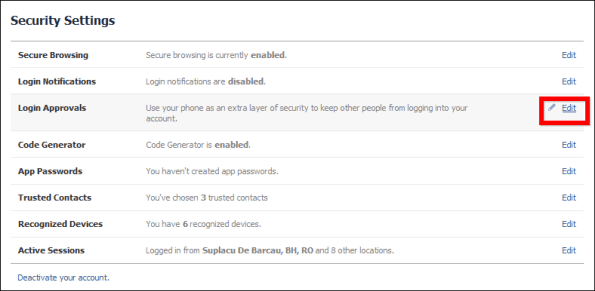
Pasul 4: Acum este timpul să activați efectiv funcția pentru contul dvs. de Facebook. Pentru a face acest lucru, trebuie doar să bifați caseta de lângă Solicită un cod de securitate pentru a-mi accesa contul din browsere necunoscute.
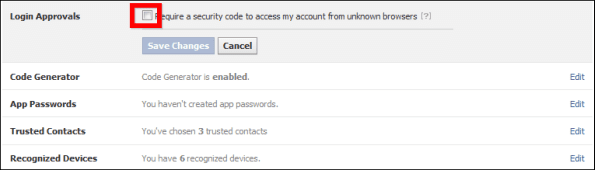
Pe scurt, vi se va spune ce va face funcția pentru liniștea dumneavoastră.
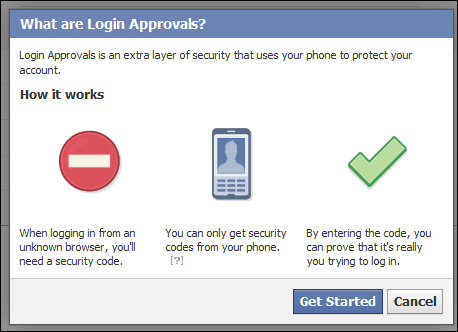
Pasul 5: Apasă pe Incepe butonul și veți fi informat că, în cazul improbabil în care nu puteți utiliza aplicația, veți primi codurile prin mesaj text.

Pasul 6: Apoi, va trebui să reintroduceți parola și, în cazul în care Facebook nu are deja numărul dvs. de mobil, vi se va cere.
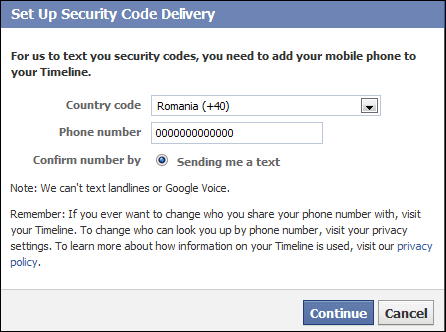
Clic Continua și un text va fi trimis la număr foarte repede. Include un cod de confirmare, pe care îl puteți introduce și apoi faceți clic A confirma.
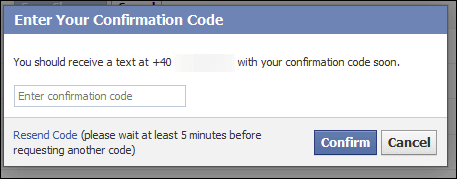
Acum că procesul a fost finalizat, vi se va spune că vă veți putea autentifica fără cod pentru prima săptămână; daca vrei Aprobari de conectare pentru a începe lucrul imediat, bifați caseta de lângă Nu, mulțumesc, necesită un cod imediat. Oricum, nu uitați să faceți clic pe butonul Închidere.
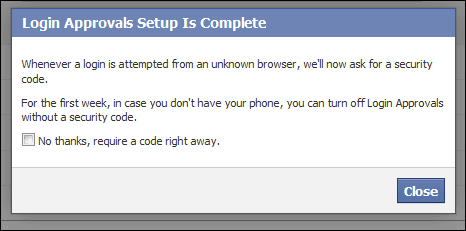
Aprobările de conectare Facebook în acțiune
Acum că este activat, să vedem cum funcționează serviciul. Când vă conectați dintr-un browser necunoscut serviciului, după ce vă introduceți numele de utilizator și parola, așa cum ați proceda în mod normal, vi se va cere să introduceți un cod de securitate.
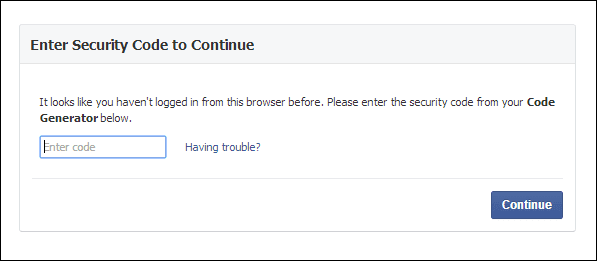
În acest moment, ar trebui să găsiți Generator de cod în meniul aplicației Facebook pentru iPhone sau Android. În cazul smartphone-ului meu Android, am primit chiar și o notificare care îmi spunea să folosesc aplicația pentru a mă autentifica. După ce ați găsit Code Generator, vi se va cere să faceți acest lucru Activati aceasta.
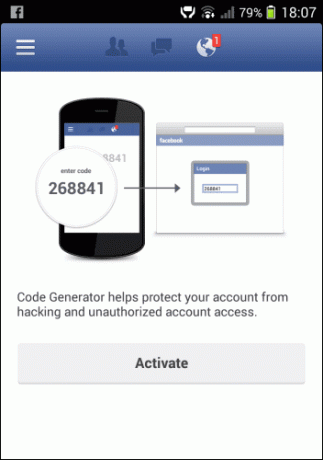
De atunci înainte, cel Generator de cod caracteristica vă va oferi întotdeauna un cod, la fiecare 30 de secunde. Codul va funcționa atâta timp cât este afișat, așa că asigurați-vă că îl utilizați în acea perioadă de timp.
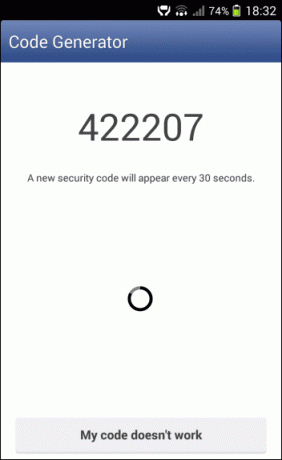
Odată ce ați introdus codul, Facebook vă va mai întreba un lucru – foarte important –: dacă doriți Salvați acel browser (ar trebui să faceți asta dacă sunteți pe laptopul dvs. personal) sau Nu Salvați (Faceți acest lucru pentru computere publice sau orice alt computer pe care nu îl dețineți).
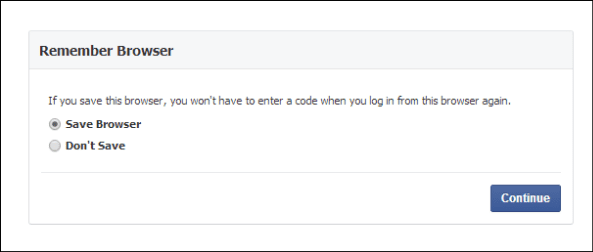
După ce ai lovit Continua, vei avea posibilitatea Obțineți coduri. Și anume, puteți nota un set de coduri pentru atunci când nu aveți telefonul în preajmă. Aceasta este întotdeauna o idee bună, deoarece nu știi niciodată când îți poți pierde telefonul.
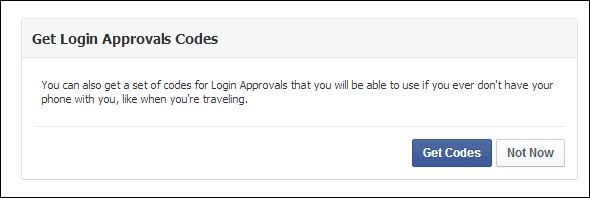
Încă un lucru despre situațiile în care lucrurile nu funcționează așa cum v-ați aștepta: dacă, din orice motiv, aplicația nu funcționează, puteți obține întotdeauna codurile prin mesaj text. Doar faceți clic pe A avea probleme butonul, atunci Trimite-mi un mesaj text cu codul meu de securitate.
Sunt enumerate și alte opțiuni, cum ar fi aprobarea logării curente dintr-un alt browser în care v-ați autentificat sau chiar contactarea Facebook, dacă nu aveți acces la telefon sau la alt browser. Să sperăm că nu va fi niciodată cazul.
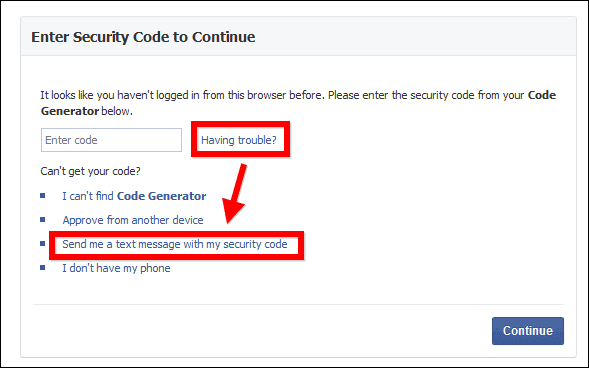
Cuvântul final
Deși este nevoie de câțiva pași pentru a configura, verificarea în doi pași a Facebook funcționează fără probleme după ce ați finalizat procesul. Opțiunile pe care le are îl fac pe utilizator să simtă că contul său este securizat corespunzător.
Folosești verificarea în 2 pași pe contul tău de Facebook? A cauzat probleme? Anunțați-ne într-un comentariu!